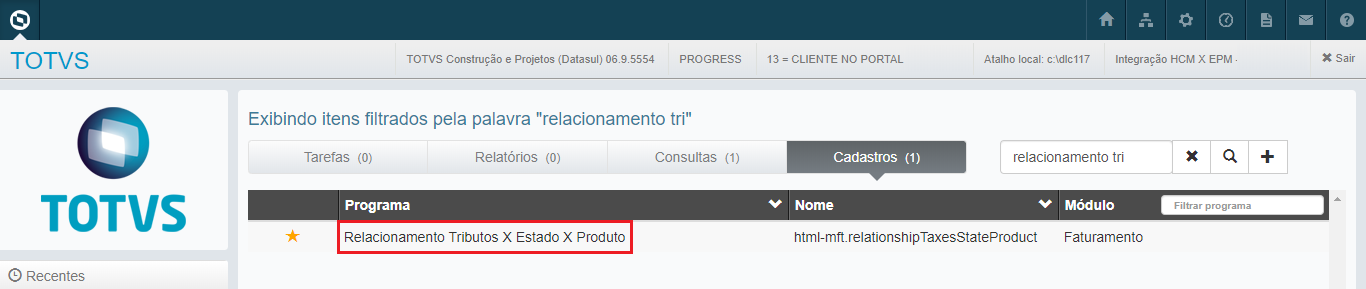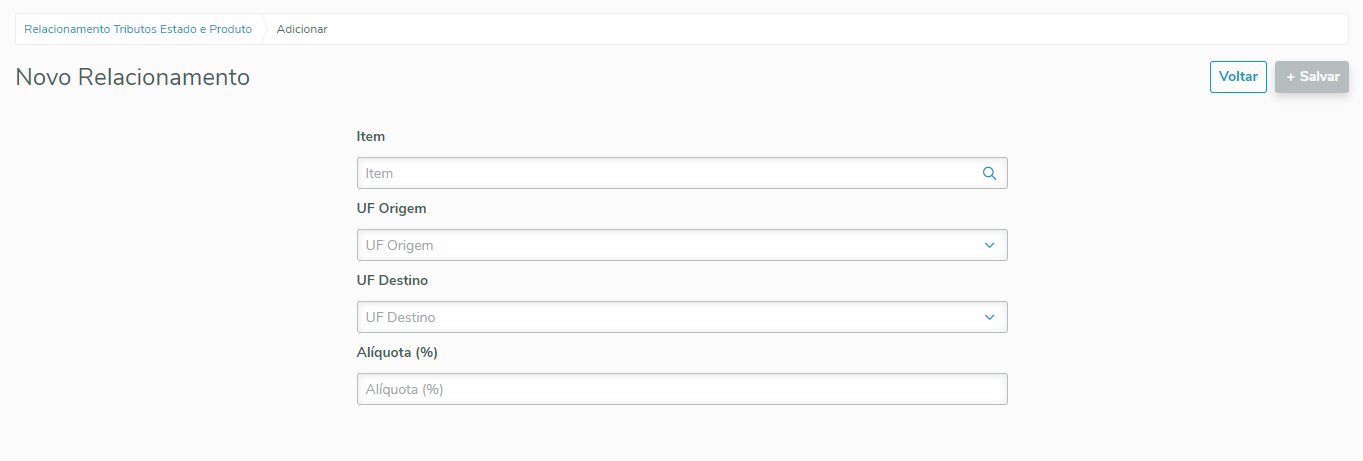01. DADOS GERAIS
| Produto: | | Solucoes_totvs_cross |
|---|
| SolucaoCross | TOTVS Backoffice |
|---|
|
|
|---|
| Linha de Produto: | | Linhas_totvs |
|---|
| Segmento | Distribuição |
|---|
| Region | Construção Projetos |
|---|
| Linha | Linha Datasul |
|---|
|
|
|---|
| Segmento: | |
|---|
| Módulo: | MFT - Faturamento |
|---|
| Função: | html-mft.relationshipTaxesStateProduct - Relacionamento Tributos X Estado X Produto |
|---|
| Requisito/Story/Issue: | DMANFAT1-14402 |
|---|
02. SITUAÇÃO/REQUISITO
Problemas de performance A questão do desempenho no programa ICMS Diferenciada nas Operações Interestaduais (CD0908) além da e a necessidade em modernizar o processo, originaram a evolução dessa função para o novo Relacionamento Tributos X Estado X Produto.
...
Para acessar essa nova função, basta procurar por Relacionamento Tributos X Estado X Produto, ou pelo menu do módulo do Faturamento.
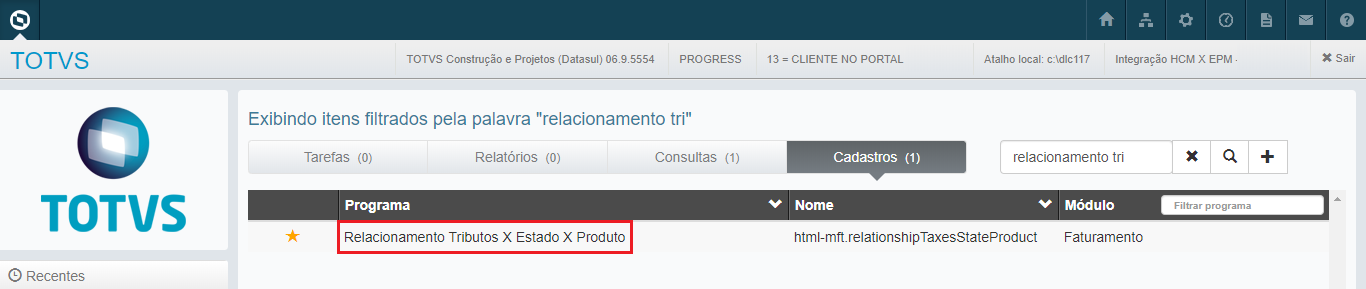 Image Modified
Image Modified
Ao acessar o programa o usuário será direcionado para a seguinte tela.
 Image Removed
Image Removed Image Added
Image Added
A tela exibe todos os itens que possuem relacionamento entre os Itens, UFs de Origem / Destino e a Alíquota de 4% do ICMS, utilizado nas vendas com conteúdo de componente importado.
...
| Totvs custom tabs box |
|---|
| tabs | + Novo Relacionamento, Inclusão / Exclusão Facilitada, Remover, Exportar Dados |
|---|
| ids | novo,facilitada,remover,exportar |
|---|
|
| Totvs custom tabs box items |
|---|
| Ao clicar no botão + Novo Relacionamento será aberta a tela para criar um Novo Relacionamento manualmente. 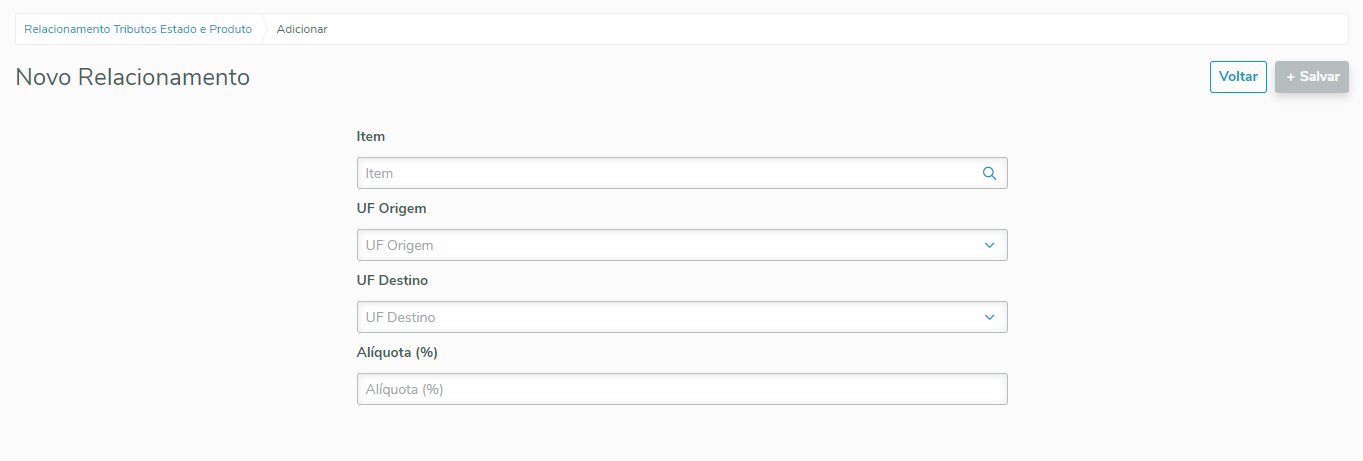 Image Removed Image Removed Image Added Image Added
São apresentados na tela os seguintes campos: - Item: Nesse campo deverá ser digitado ou buscado através do ZOOM o código do item que se deseja criar o relacionamento entre esse Item as Unidades de Federação de Origem / Destino e Alíquota.
- UF Origem: Deverá ser buscado através da lista existente nesse campo qual é a Unidade de Federação de Origem que será utilizada nesse relacionamento.
- UF Destino: Deverá ser buscado através da lista existente nesse campo qual é a Unidade de Federação de Destino que será utilizada nesse relacionamento.
- Alíquota: Nesse campo é informado qual é o percentual de ICMS que será utilizado no relacionamento por Item x Unidade Federação Origem x Unidade Federação Destino. Lembrando que o programa permite que seja informado qualquer alíquota nesse campo, porém deverá ser informado a alíquota de 4% nas operações interestaduais com mercadoria oriundas do exterior.
|
| Totvs custom tabs box items |
|---|
| default | no |
|---|
| referencia | facilitada |
|---|
| Ao clicar no botão Inclusão / Exclusão Facilitada será aberta a tela para executar Inclusão / Exclusão Facilitada.
 Image Added Image Added
Nessa tela permite informar através de faixas, vários campos, criando ou eliminando os relacionamentos através do servidor de execução (RPW) - Opções: Adicionar, cria o relacionamento, já a opção Eliminar, apaga esse relacionamento.
- Item: Pode ser informado uma faixa de itens que serão incluídos ou eliminados pelo servidor de execução (RPW).
- Classificação Fiscal: Pode ser informado uma faixa de classificação fiscal que serão incluídos ou eliminados pelo servidor de execução (RPW).
- Família: Pode ser informado uma faixa de famílias que serão incluídos ou eliminados pelo servidor de execução (RPW).
- Grupo de Estoque: Pode ser informado uma faixa de grupos de estoque que serão incluídos ou eliminados pelo servidor de execução (RPW).
- Origem: Pode ser informado uma faixa de códigos de origem que serão incluídos ou eliminados pelo servidor de execução (RPW).
- UF Origem: Pode ser informado o código da UF de origem que será incluída ou eliminada pelo servidor de execução (RPW).
- UF Destino: Pode ser informado o código da UF de destino que será incluída ou eliminada pelo servidor de execução (RPW).
- Alíquota (%): Pode ser informado a alíquota de ICMS que será incluída pelo servidor de execução (RPW).
Após informar todas as faixas que se deseja incluir ou excluir o relacionamento, deverá ser clicado no botão Agendar Execução.  Image Added Image Added
Nessa tela o usuário irá informar os dados referente ao agendamento de execução pelo Servidor do RPW. Deverá ser informado se essa execução será no momento ou agendada, selecionar o servidor para execução, e se deverá repetir essa ocorrência ou não em outros momentos. |
| Totvs custom tabs box items |
|---|
| default | no |
|---|
| referencia | passo2remover |
|---|
| Ao clicar no botão Remover será apresentado ao usuário uma mensagem, questionando a confirmação da remoção desse registro.
 Image Added Image Added
|
| Totvs custom tabs box items |
|---|
| default | no |
|---|
| referencia | passo2 | exportar |
|---|
| Adicionado ao programa a funcionalidade Exportar Dados, através do botão em Outras ações > Exportar Dados.  Image Added Image Added
O programa realiza a busca por todos os itens na base de dados e faz a exportação em arquivo ".csv" contendo a lista de itens encontrados, permitindo utilização nos editores de planilha (ex: Excel, LibreOffice). Caso exista algum filtro sendo apresentado em tela, será considerado no momento da busca dos dados de Relacionamento Tributos X Estado X Produto.  Image Added Image Added
Ao selecionar a opção Exportar dados será demonstrada a mensagem abaixo;  Image Added Image Added
| Nota |
|---|
| É recomendada a utilização de filtros no momento de realizar a exportação dos dados para que execução ocorra de forma mais eficiente, visto que a quantidade de dados na base pode onerar o processamento da exportação dos dados. |
| Aviso |
|---|
Está funcionalidade foi liberada nos patches abaixo em 03/12/2021; - 12.1.31.15
- 12.1.32.10
- 12.1.33.4
|
|
|
04. DEMAIS INFORMAÇÕES
| Card documentos |
|---|
| Informacao | Use esse box para destacar informações relevantes e/ou de destaque. |
|---|
| Titulo | IMPORTANTE! |
|---|
|
- A partir da release 12.1.29, o programa ICMS Diferenciada nas Operações Interestaduais (CD0908) foi substituído pelo programa em HTML "Relacionamento Tributos X Estado X Produto".
- Todos os registros existentes no programa CD0908 serão automaticamente convertidos para o novo programa assim que for executado o Console de Atualização para a Release 12.1.29.
05. ASSUNTOS RELACIONADOS
Vídeo How To - Datasul - Relacionamento Tributos x Estado x Produto
| Conector de Widget |
|---|
| width | 720 |
|---|
| url | http://youtube.com/watch?v=YhEdzhCptgw |
|---|
| height | 480 |
|---|
|
...
| HTML |
|---|
<style>
div.theme-default .ia-splitter #main {
margin-left: 0px;
}
.ia-fixed-sidebar, .ia-splitter-left {
display: none;
}
#main {
padding-left: 10px;
padding-right: 10px;
overflow-x: hidden;
}
.aui-header-primary .aui-nav, .aui-page-panel {
margin-left: 0px !important;
}
.aui-header-primary .aui-nav {
margin-left: 0px !important;
}
.aui-tabs.horizontal-tabs>.tabs-menu>.menu-item.active-tab a::after {
background: #FF9900; !important
}
.menu-item.active-tab {
border-bottom: none !important;
}
</style>
|